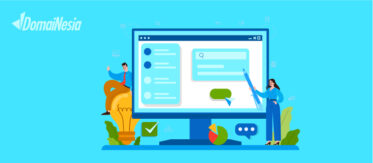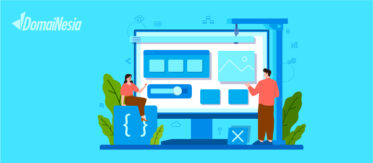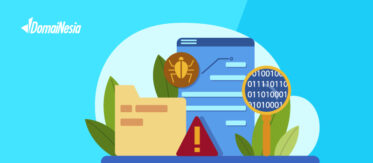
10+ Cara Membuat Daftar Isi di Word Otomatis Mudah

Daftar isi merupakan sesuatu yang sangat vital dalam hal pembuatan sebuah karya tulis ilmiah, desertasi, tesis ataupun skripsi. Berikut ini adalah cara membuat daftar isi di word 2010 otomatis dengan mudah dan hanya membutuhkan waktu 10 menit untuk membuat daftar isi yang isa di update tanpa harus mengedit satu persatu halaman yang akan dibuat daftar isi.
Daftar Isi merupakan sebuah bagian terpenting pada sebuah karya ilmiah karena dengan daftar isi pembaca bsia dengan cepat mengetahui lokasi halaman yang di inginkan pembaca, sehingga pembaca bsia langsung mencari lokasi halaman yang di inginkan tanpa perlu membuka karya tulis satu persatu, selain itu fungsi daftar isi adalah pembaca dapat mengetahui gambaran secara singkat mengenai isi dari buku yang akan dibaca. Pengertian Daftar Isi adalah sebuah daftar dari kumpulan judul dan heading yang ada pada halaman yang di susun secara urut dan berada pada awal halaman sesudah kata pengantar.
Cara Membuat Daftar Isi di Word 2010, 2007, 2013, 2019 Otomatis mungkin akan menjadi hal yang sulit jika Anda belum pernah mengetahui caranya, bahkan tak jarang saking tidak tahunya, banyak orang yang masih membuat daftar isi secara manual, dengan melihat setiap halaman dan membuat titik titik secara manual. Padahal cara ini adalah cara yang sulit dan membutuhkan waktu yang tidak sebentar.
Apalagi jika ada halaman yang di edit, Anda harus mengedit halaman satu persatu. Hal ini tidaklah efisien, mengingat Anda masih harus mengerjakan karya ilmiah degan fokus dengan tulisan.
Cara Membuat Daftar Isi di Word 2010, 2007, 2013, 2019 Otomatis sangatlah mudah dan jika Anda mengedit halaman atau heading di halaman, Anda tidak perlu bekerja 2 kali. Anda hanya tinggal mengupdate tabel pada daftar isi.
Sebab, format daftar isi yang unik, dalam pembuatannya haruslah teliti. Cara terbaik adalah dengan memanfaatkan fitur pembuatan daftar isi secara otomatis yang akan DomaiNesia bahas di artikel ini.
Cara Membuat Daftar Isi di Word 2010, 2007, 2013, 2019 Otomatis
Buka karya tulis atau skripsi yang akan Anda buat daftar isinya dan siapkan apa saja yang akan dijadikan subheading.
Sub heading merupakan bagian dari atas halaman, seperti : Judul Bab, sub judul
1. Membuat Heading 1
Pertama tama, klik judul setiap bab, yaitu bab 1 sampai bab 5, kemudian tandai semuah bab mulai dari bab 1 hingga bab terakhir dan jadikan judul bab sebagai heading 1.
Caranya adalah blok judul bab lalu buka menu Home –> pilih change style, lalu pilihlah Heading 1.
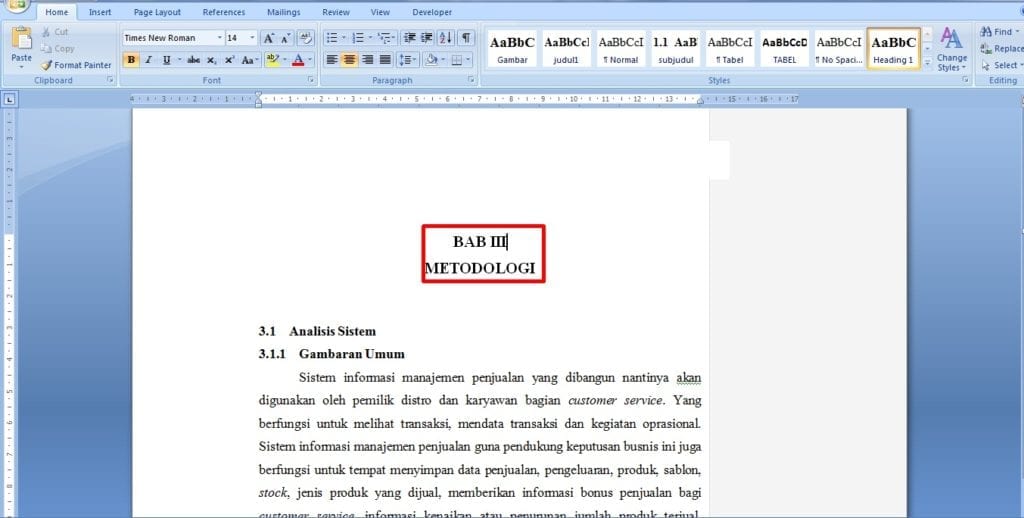
Klik Judul Bab dan pilihlah Heading 1 (agar muncul di daftar isi sebagai judul)
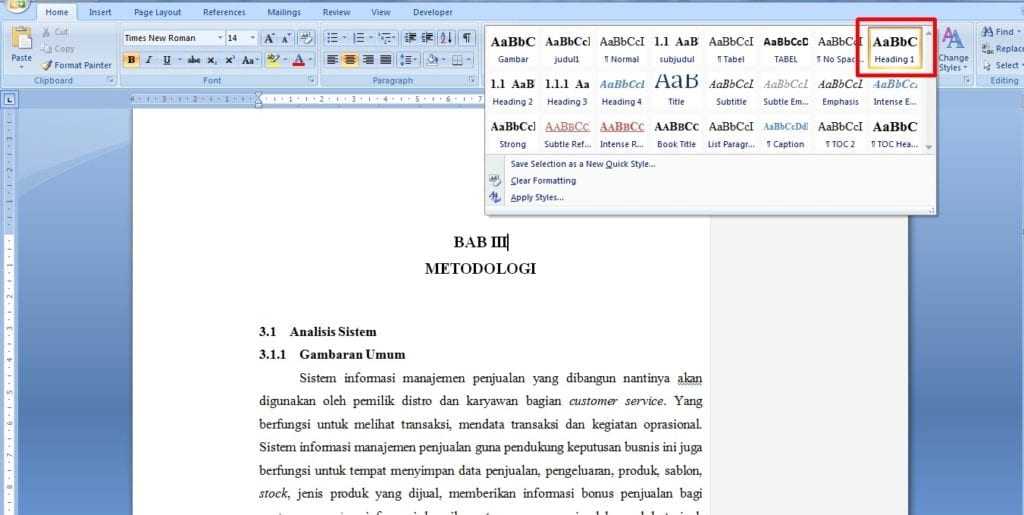
Pada heading 1, klik kanan dan pilih modify
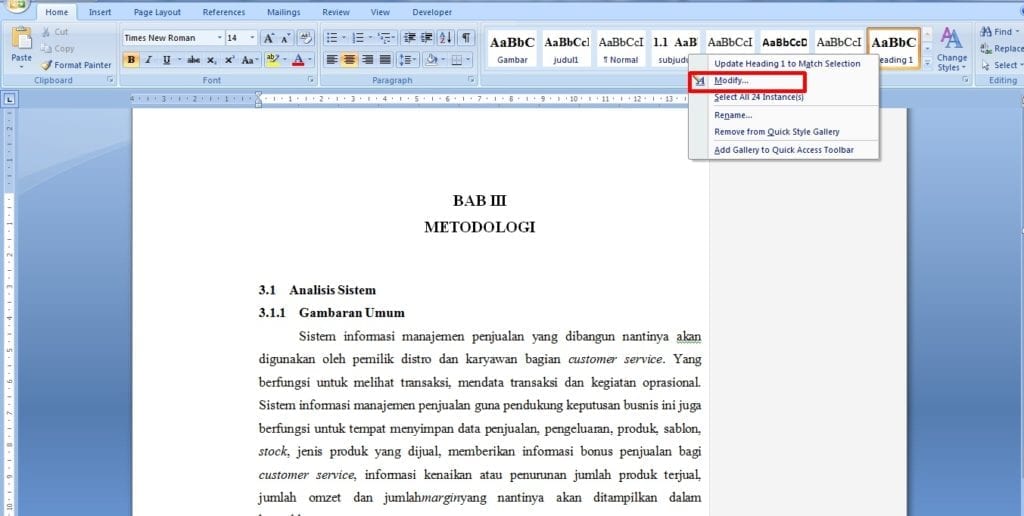
Nah Heading 1 ini nantinya untuk menentukan Nama Bab di halaman daftar isi dengan cara di modify seperti gambar dibawah
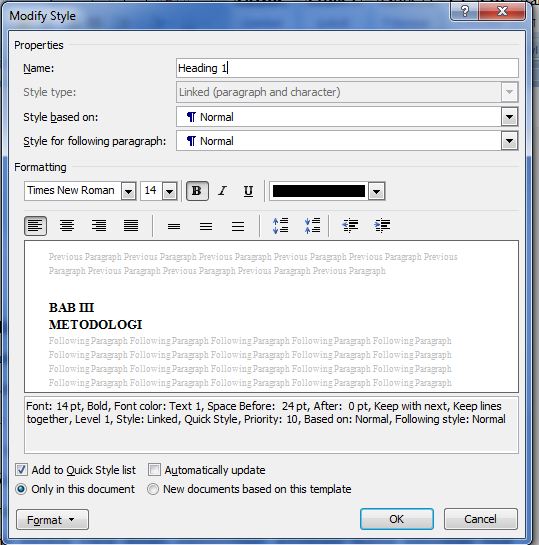
Itulah cara membuat daftar isi 2010, 2007, 2013, 2019 otomatis untuk Bab 1 sampai bab terakhir
2. Membuat Heading 2
Pada heading 2 selanjutnya adalah untuk sub heading pada judul tulisan. Caranya hampir mirip dengan pembuatan heading 1, namun disini Anda menggantinya dengan heading 2. Simaklah gambar dibawah ini
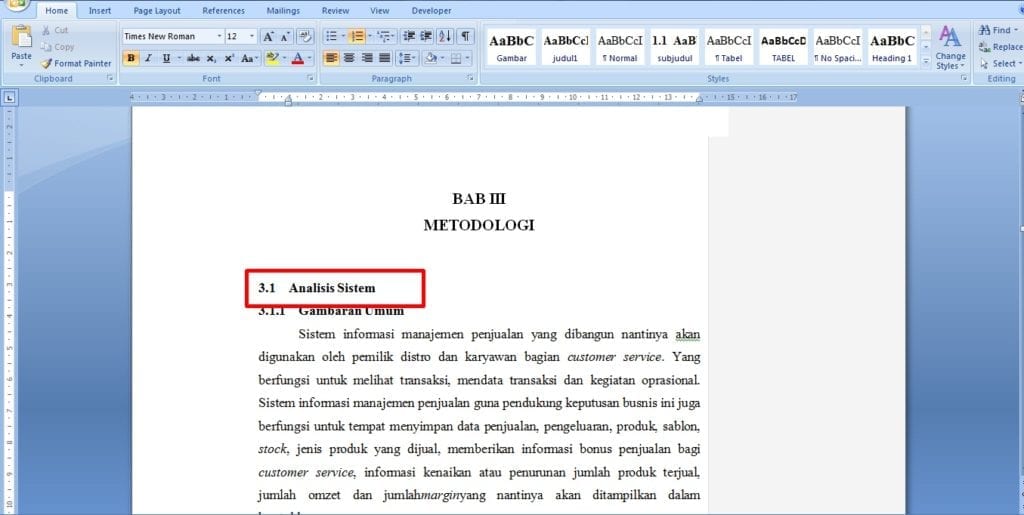
Pertama, Anda harus mengklik dan memblok Sub heading, jika di gambar adalah 3.1 Analisis sistem. Lalu pilih change style dan pilih Heading 2
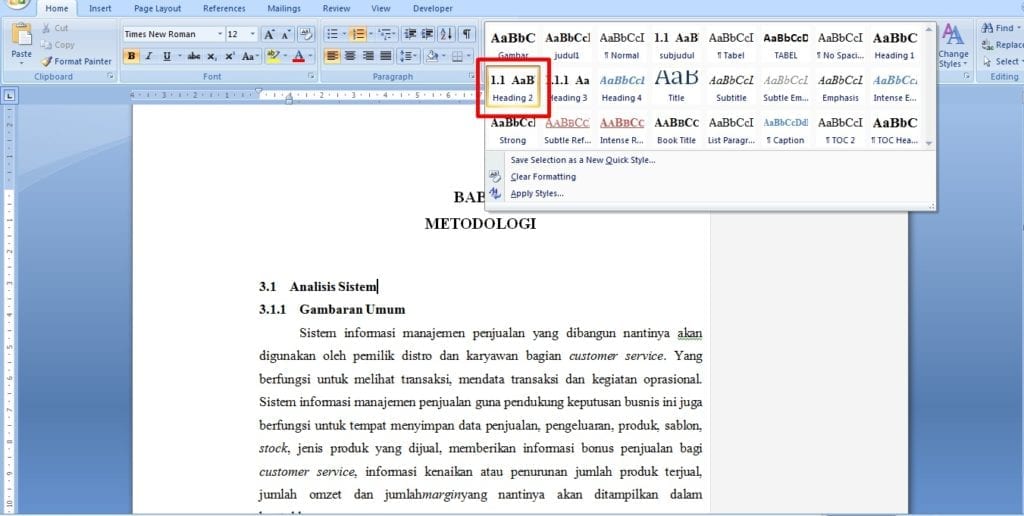
Lalu klik kanan dan pilih Modify
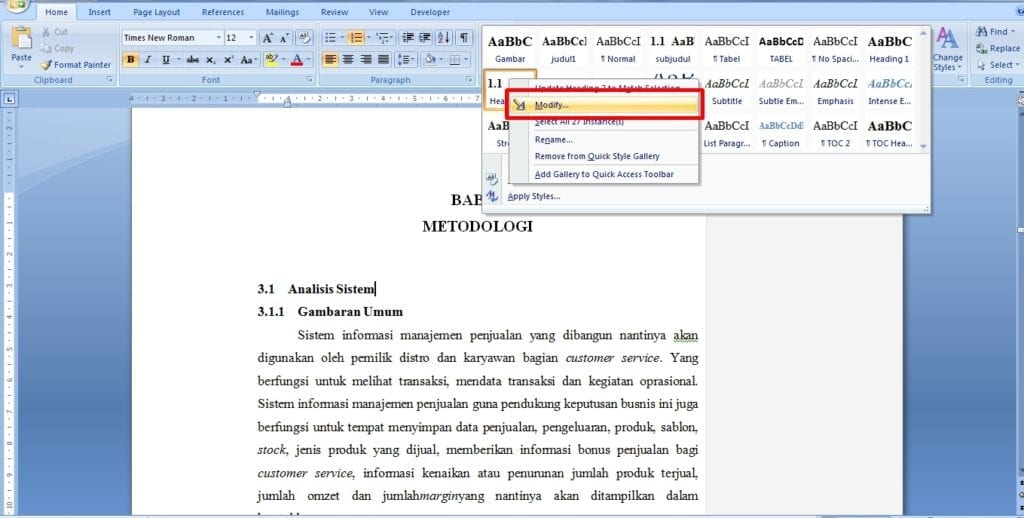
Lalu Anda akan masuk ke menu modify style dan eding sesui keinginan Anda.
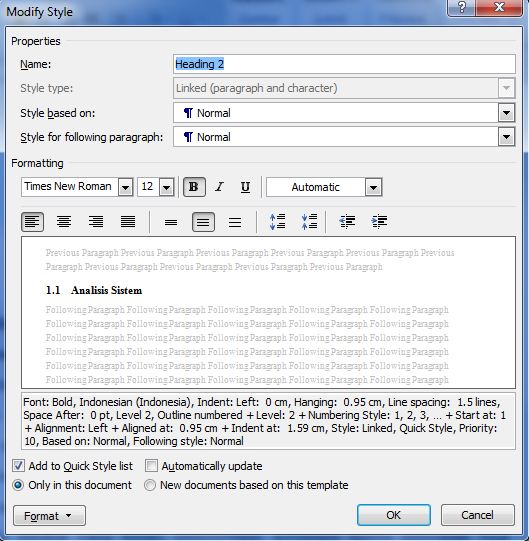
Selanjutnya tekan OK.
3. Membuat Sub Heading 3
Subheading 3 adalah fungsinya menjelaskan poin poin dibawah subheading 2
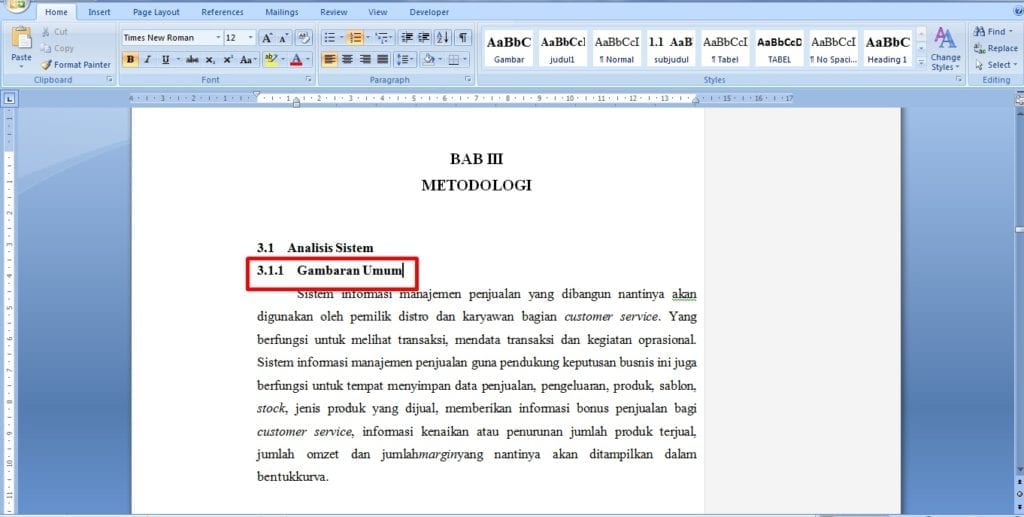
Cara membuatnya hampir sama dengan subheading 1 dan 2, namun di subheading tiga Anda memilih pilihan sub heading 3. Simak gambar berikut
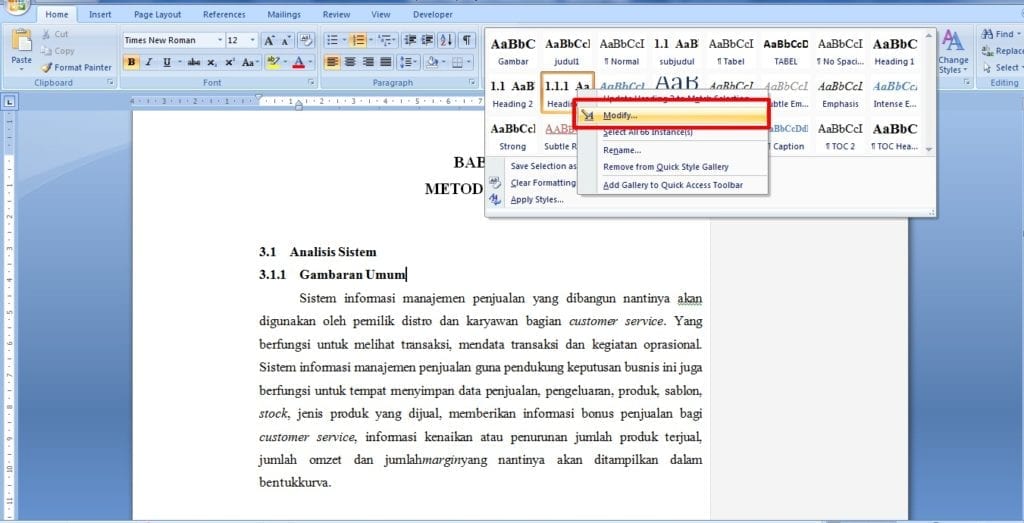
Setelah pilih modify, Anda bisa menyimpannya dengan nama, subheading 3. lalu tekan simpan
4. Cara Membuat Daftar Isi di Word 2010 Otomatis
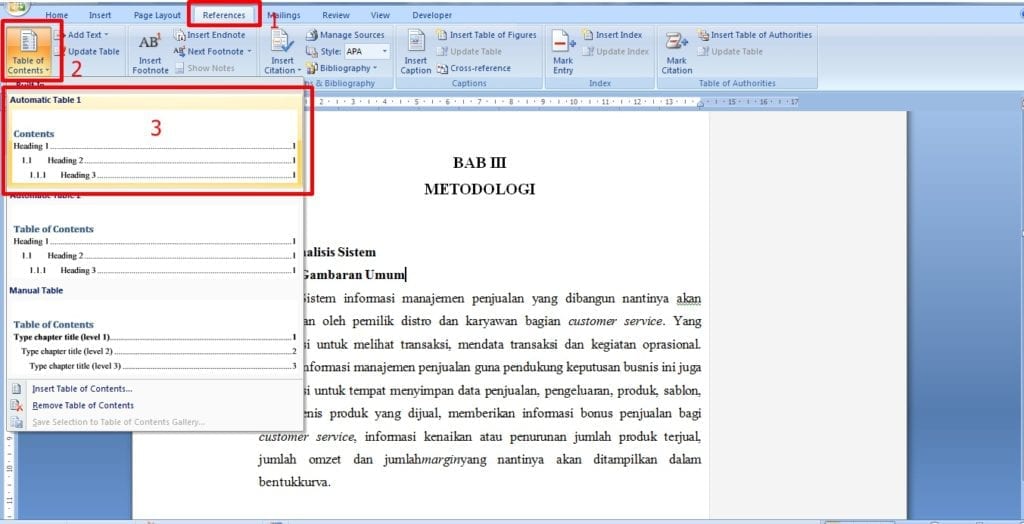
Setelah selesai membuat semua bab menjadi Subheading 1, 2 dan 3. Selanjutnya buatlah Daftar isi di halaman yang Anda tentukan. Caranya adalah dengan mengklik menu Reference –> Table of content. Dengan cara ini Anda akan membuat daftar isi secara otomatis tanpa perlu kesulitan.
5. Update Daftar Isi Secara Otomatis
Selanjutnya jika Anda akan menupdate halaman, update judul, penambahan dan update subheading , Anda hanya cukup klik kanan pada daftar isi, lalu pilih Update Field lalu pilih OK. Simak gambar dibawah ini
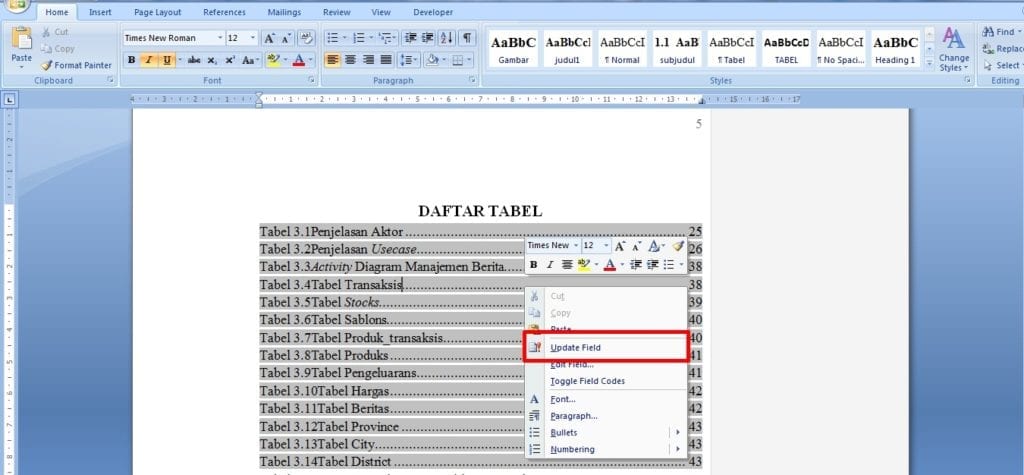
Jika Anda memilih Update Page Numbers only jika Anda hanya membuat perubahan terkait halaman, pilih Update Entire Table jika Anda melakukan perubahan terkait penamaan judul, penambahan sub, jika tidak mau repot, bisa juga selalu pilih Update Entire Table.
Baca juga : hosting terbaik di Indonesia
Kesimpulan Membuat Daftar Isi di Word 2010 Otomatis
Itulah penjelasan Cara Membuat Daftar Isi di Word 2010 Otomatis dengan mudah tidak sampai 15 menit. Dengan cara ini, Anda tidak perlu bersusah payah untuk mengedit setiap halaman dan bentuk daftar isi. Anda hanya tinggal mengupdate tabel daftar isi, dan daftar isi akan mengikuti sesuai halaman update terbaru.
Baca juga : VPS murah Indonesia